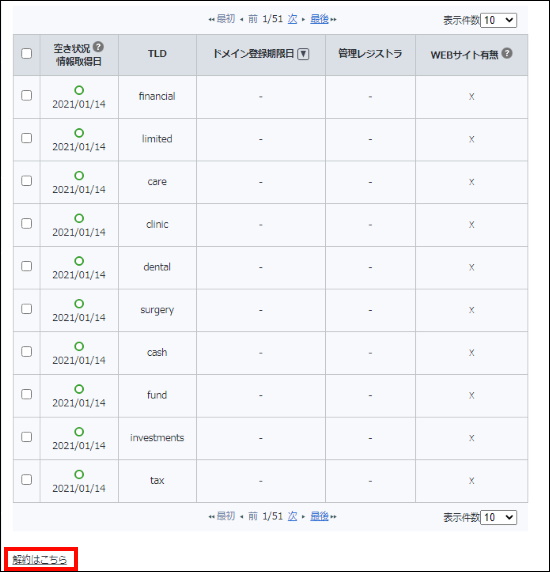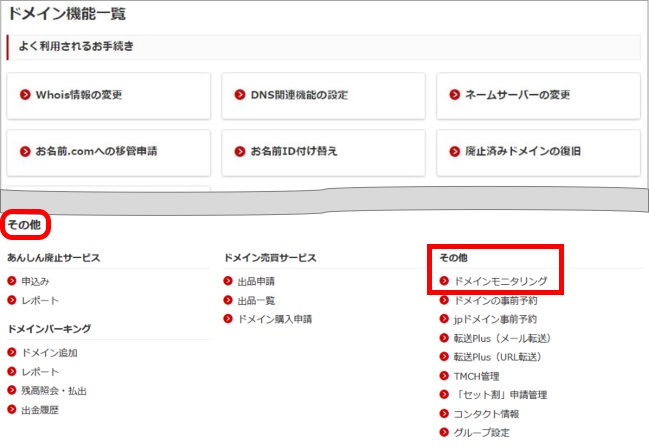ドメインサービスのご契約について
ドメインモニタリング
ドメインモニタリングは、社名・サービス名などが関連するドメイン名について、
運用・開放状況を500種以上まとめて定期モニタリングすることができるサービスです。
詳細はこちらをご覧ください。
1.『ドメイン設定』メニューから『ドメインモニタリング』をクリックします。
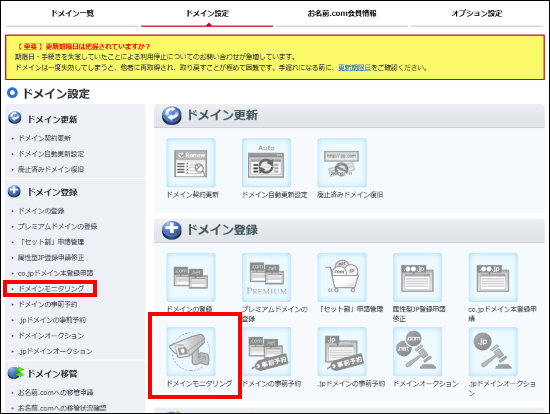
ログイン時、ドメインの更新画面が表示される場合は
画面上部の『ドメイン設定』をクリックして更新画面から移動してください。
その際、ポップアップが表示されますが、ご利用のブラウザにより
ポップアップの文言が異なる場合がございます。
<参考>
■Chromeの場合
1.「ドメイン設定」タブをクリックする
2.ポップアップがでてきます。「このページを離れる」をクリックしてください。

■Internet Explorerの場合
1.「ドメイン設定」タブをクリックする
2.ポップアップがでてきます。「このページから移動」をクリックしてください。

2.ドメインモニタリングの管理画面が表示されます。
モニタリング文字列新規追加用の入力窓が表示されますので、
ドメインモニタリングお申込み希望文字列をご入力のうえ、「次へ進む」をクリックします。
※モニタリング文字列新規追加用の入力窓が表示されない場合は、『文字列新規追加』をクリックしてください。
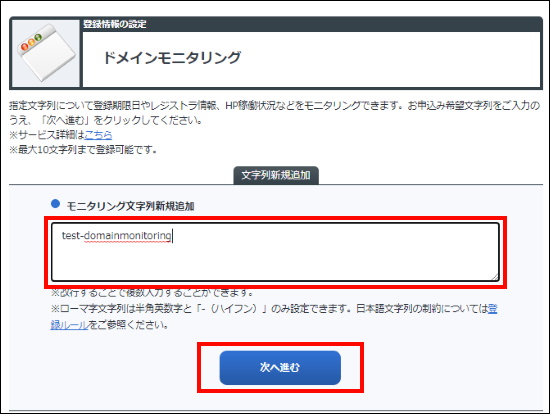
3.お支払い情報とお申込み文字列をご確認いただき、
ドメイン自動登録サービスの利用有無をご選択のうえ、「確認画面に進む」をクリックします。
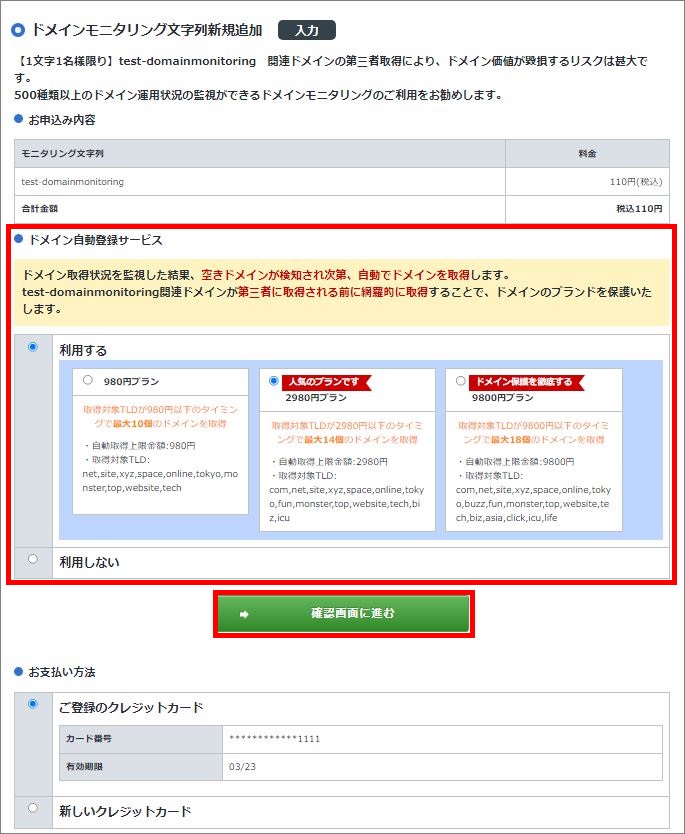
4.お支払い情報とお申込み内容をご確認いただき、問題なければ「規約に同意し、上記内容を申し込む」
をクリックしてください。
文字列変更はできませんので、お申込み内容にお間違えのないようご注意ください。
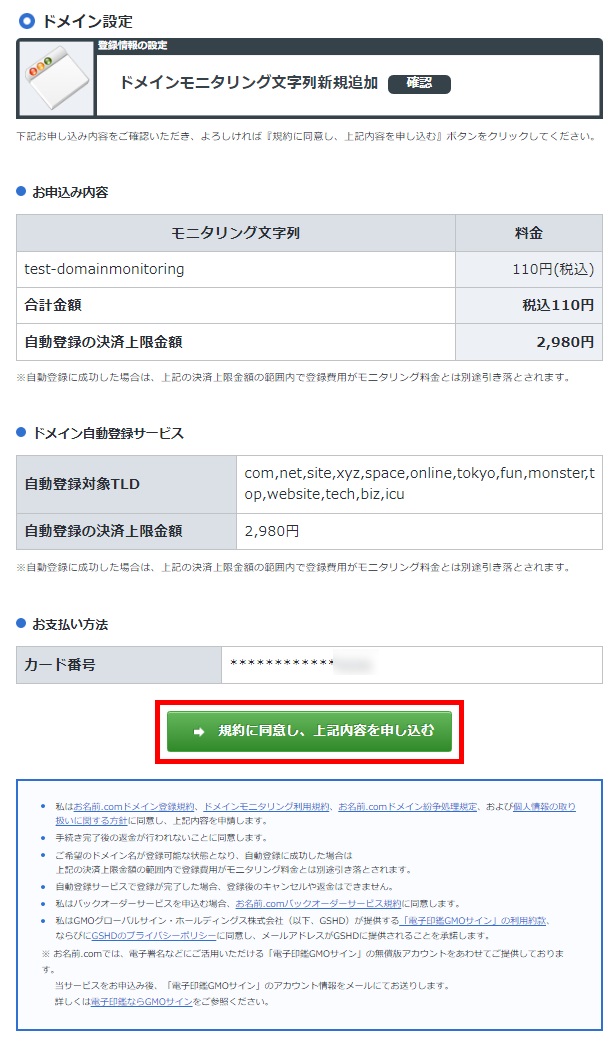
【ご注意】
・「ドメイン自動登録サービス」を有効にすると
自動取得対象のTLDが取得可能となったタイミングでドメインが自動で登録されます。
・自動登録されたドメインについてはキャンセルができませんのでご注意ください。
1.『ドメイン設定』メニューから『ドメインモニタリング』をクリックします。
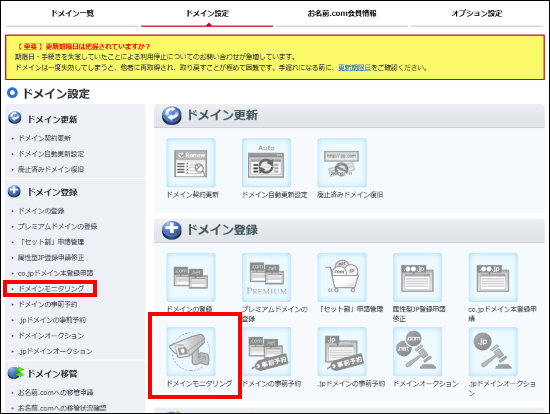
ログイン時、ドメインの更新画面が表示される場合は
画面上部の『ドメイン設定』をクリックして更新画面から移動してください。
その際、ポップアップが表示されますが、ご利用のブラウザにより
ポップアップの文言が異なる場合がございます。
<参考>
■Chromeの場合
1.「ドメイン設定」タブをクリックする
2.ポップアップがでてきます。「このページを離れる」をクリックしてください。

■Internet Explorerの場合
1.「ドメイン設定」タブをクリックする
2.ポップアップがでてきます。「このページから移動」をクリックしてください。

2.一覧の『ドメイン自動登録サービス』から確認(変更)をご希望の文字列の「設定変更」をクリックします。
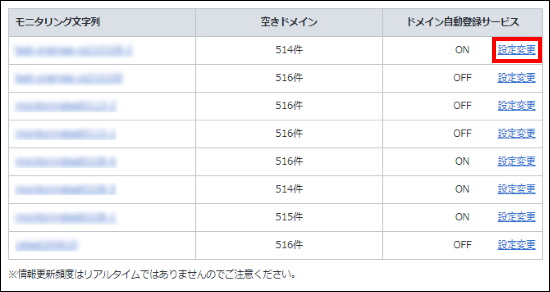
3.設定変更画面が開きます。
自動登録機能のON・OFFの切り替えや、自動登録の決済上限金額の確認・変更が可能です。
変更する場合は各項目の設定を変更後に『設定する』をクリックしてください。
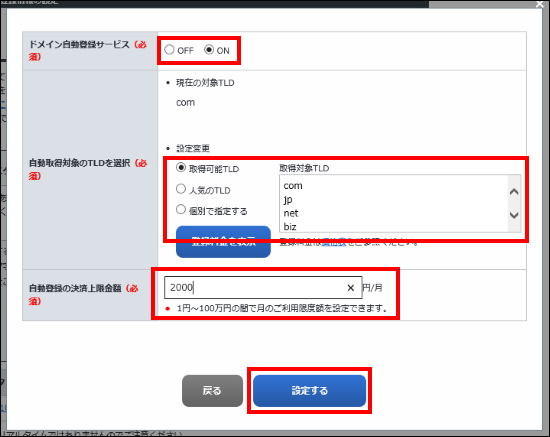
4.モニタリング文字列をクリックすると自動登録空き状況や情報取得日、ドメイン登録期限日、
管理レジストラ情報、WEBサイト有無が一覧で確認できます。
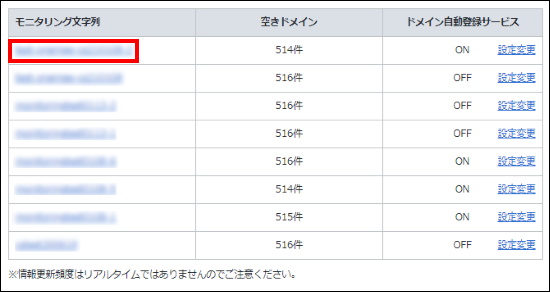
5.全TLDの状況を一気に把握したい場合は、『ドメインモニタリング ドメイン一覧』の
「csvダウンロード」をご活用ください。
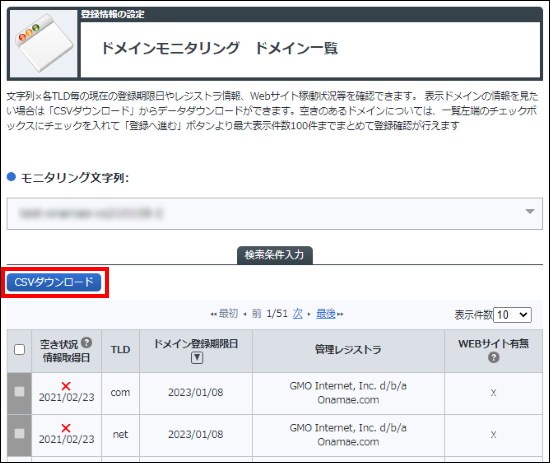
1.『ドメイン設定』メニューから『ドメインモニタリング』をクリックします。
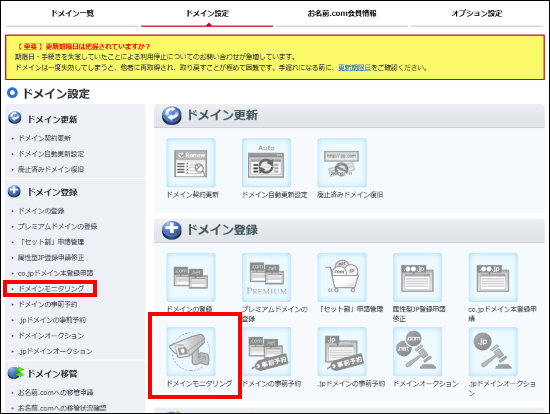
ログイン時、ドメインの更新画面が表示される場合は
画面上部の『ドメイン設定』をクリックして更新画面から移動してください。
その際、ポップアップが表示されますが、ご利用のブラウザにより
ポップアップの文言が異なる場合がございます。
<参考>
■Chromeの場合
1.「ドメイン設定」タブをクリックする
2.ポップアップがでてきます。「このページを離れる」をクリックしてください。

■Internet Explorerの場合
1.「ドメイン設定」タブをクリックする
2.ポップアップがでてきます。「このページから移動」をクリックしてください。

2.モニタリング文字列の一覧より解約をご希望の文字列をクリックします。
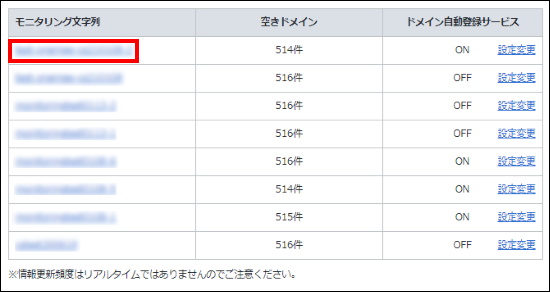
3.『ドメインモニタリング ドメイン一覧』に切り替わります。
一覧の左下にある「解約はこちら」より解約手続きを行うことができます。